4 лучших легких браузера для Windows и Mac
Опубликовано: 2021-04-26Говорят, у каждой розы есть шип. Если стандартные веб-браузеры (Google Chrome, Microsoft Edge, Mozilla Firefox и т. д.) — розы, то безумное количество системных ресурсов, которые они потребляют, — это шипы, с которыми приходится мириться. Под системными ресурсами мы подразумеваем использование ЦП, объем ОЗУ или памяти, а также потребление батареи.
В то время как современные компьютеры с высококлассными конфигурациями могут беспрепятственно запускать основные браузеры, старые или устаревшие устройства могут не иметь такой мощности. Итак, если вы обнаружите, что ваш компьютер зависает и дает сбой при просмотре веб-страниц или батарея разряжается быстрее, чем обычно, вам следует подумать о переходе на облегченный браузер.
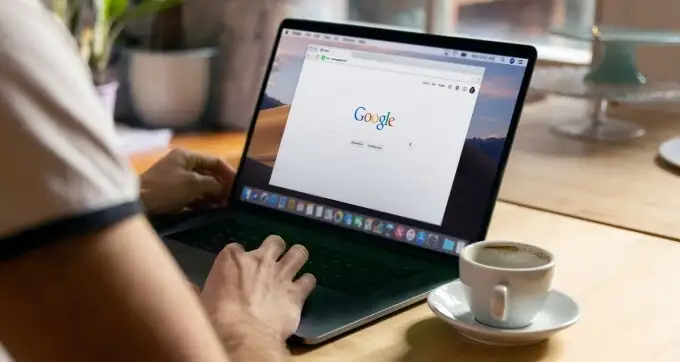
Облегченные браузеры поставляются с основными инструментами, необходимыми для доступа к веб-страницам без использования ресурсов ПК или повышения температуры процессора. В этой статье вы найдете несколько лучших облегченных браузеров, совместимых с устройствами Windows и macOS.
Мы протестировали производительность этих облегченных браузеров в сравнении с популярными массовыми браузерами, чтобы увидеть, насколько меньше системных ресурсов они потребляют. Проверьте результаты ниже.
1. Браузер Brave (Windows и macOS | Бесплатно)
Brave — это в первую очередь браузер, ориентированный на конфиденциальность. Он поставляется с (стандартным и агрессивным) механизмом предотвращения отслеживания, который включает в себя блокировку рекламы, снятие отпечатков веб-сайтов, файлы cookie и другие инструменты отслеживания. Устраняя эти элементы, требующие конфиденциальности, которые собирают ваш цифровой след, Brave заставляет веб-страницы использовать минимальные ресурсы на вашем ПК.
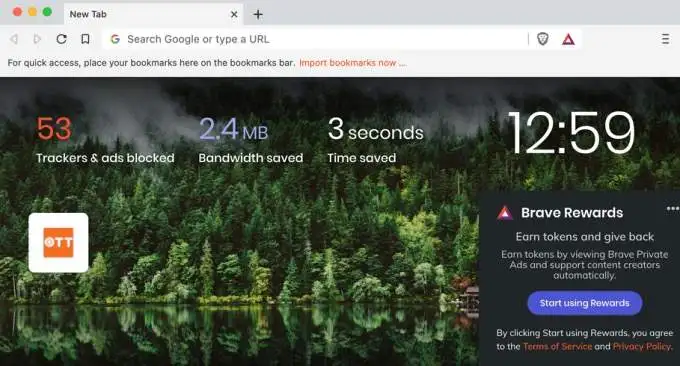
Мы сравнили Brave с Chrome, чтобы увидеть, действительно ли он потребляет меньше системных ресурсов.
Судя по анализу диспетчера задач обоих браузеров, Brave использовал меньше ресурсов процессора и памяти для загрузки веб-страниц, которые мы посещали в обоих браузерах. В то время как Chrome занимал 103 МБ и 81,7 МБ для загрузки домашней страницы OnlineTechTips и HelpDeskGeek, Brave использовал 41,9 МБ и 40,8 МБ для достижения аналогичных результатов.
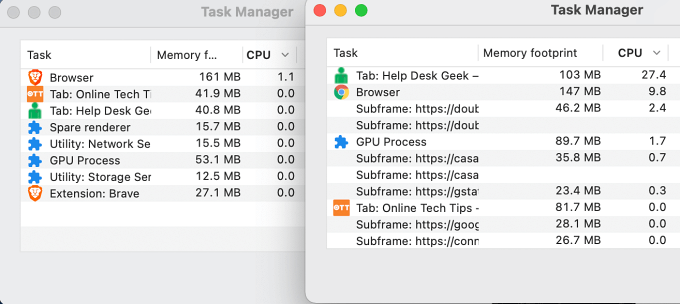
Chrome также запускал несколько фоновых процессов (называемых подфреймами) для каждого открываемого веб-сайта. Процессы подкадра также потребляли ресурсы ЦП и памяти, исчисляемые сотнями мегабайт. Brave, с другой стороны, не создавал никаких подфреймов и сводил потребление ЦП и ОЗУ к минимуму.
Помимо легкости, Brave имеет другие функции, ориентированные на конфиденциальность, которые могут помочь вам оставаться анонимным в Интернете. Есть раздел блокировки социальных сетей, а также приватное окно с подключением к Tor, которое скрывает ваш IP-адрес от посещаемых вами веб-сайтов.
Если вы решите начать использовать Brave, браузер позволит вам легко импортировать закладки и настройки из ваших предыдущих браузеров. Прочитайте наш полный обзор браузера Brave, чтобы узнать больше.
2. Яндекс (Windows и macOS | Бесплатно)
Яндекс гордится тем, что это «просто удобный браузер». Хотя многие браузеры разбрасываются маркетинговыми терминами и уловками, чтобы привлечь пользователей, заявление Яндекса на самом деле соответствует действительности. Интерфейс браузера простой и понятный; у вас не должно возникнуть проблем с навигацией по Яндексу, если вы знакомы с Chrome, Firefox или Edge.
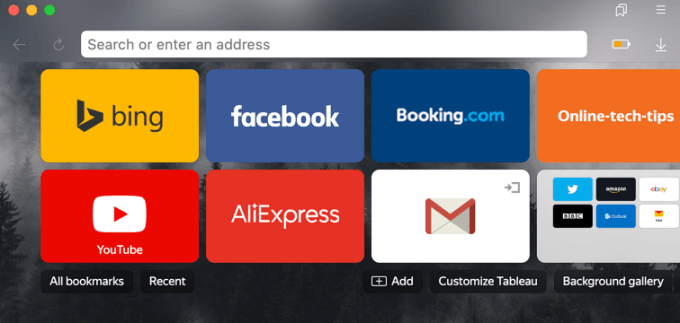
При установке Яндекс автоматически импортирует настройки вашего браузера по умолчанию. Вы можете отменить импорт, если хотите настроить Яндекс с нуля.
Еще одной важной особенностью браузера является режим энергосбережения. Яндекс по умолчанию активирует режим энергосбережения, когда ваш компьютер отключен от сети. В режиме энергосбережения браузер выполняет ряд действий по оптимизации энергопотребления, чтобы уменьшить расход заряда батареи.
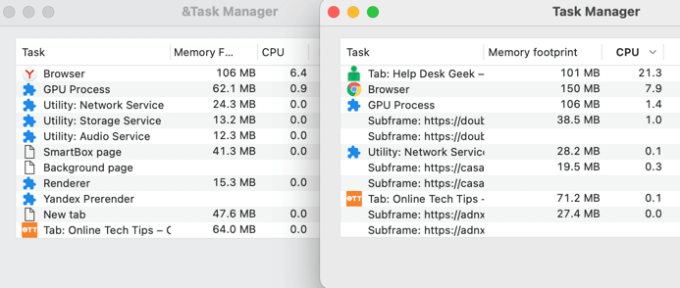
Яндекс уменьшит активность фоновых вкладок, отключит фоновую анимацию, остановит воспроизведение видео в высоком качестве, снизит частоту кадров на странице и многое другое. На нашем тестовом устройстве (MacBook) Яндекс использовал примерно на 20-30% меньше ресурсов процессора и памяти по сравнению с Chrome и Firefox.

Следует отметить, что Яндекс — это браузер на основе Chromium, то есть он совместим с расширениями в Интернет-магазине Chrome. Браузер абсолютно бесплатный и поставляется с такими функциями, как защита от отслеживания, режим чтения, турбо-режим, режим инкогнито или приватный просмотр.
3. Slimjet (Windows и macOS | Бесплатно)
Slimjet — еще один браузер на базе Chromium, потребляющий меньше системных ресурсов, чем Google Chrome. Интерфейс браузера минимален, а его общая производительность впечатляет. Он загружает необходимые компоненты веб-страницы, не загружая ресурсы вашего компьютера.
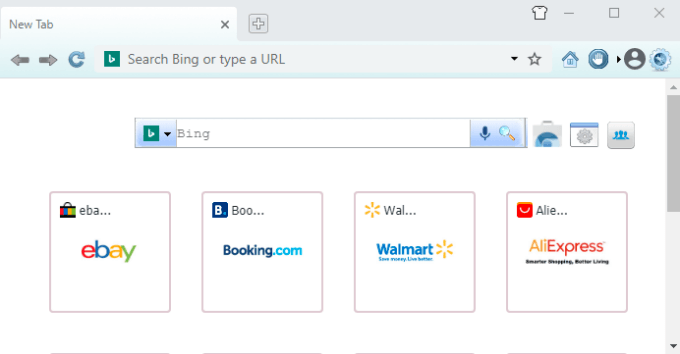
Мы загрузили одни и те же веб-сайты в Slimjet и Chrome на нашем тестовом устройстве и сравнили внутренний диспетчер задач обоих браузеров. Slimjet запускал меньше процессов в фоновом режиме, и все они потребляли меньше ресурсов ЦП и ОЗУ, чем аналог Chrome.
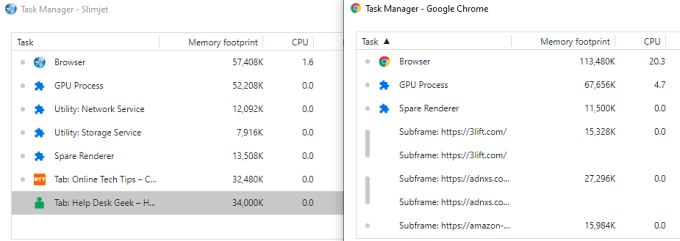
В Slimjet нет встроенной функции экономии заряда батареи, как в Яндексе, но его минимальное потребление ресурсов вашего ПК, безусловно, поможет продлить срок службы батареи — если вы используете ноутбук, то есть. Вы также получите многоуровневую защиту от нарушающих конфиденциальность трекеров благодаря блокировщику рекламы в браузере и передовой технологии защиты от отслеживания.
Другие функции Slimjet включают встроенный загрузчик видео с YouTube, интеллектуальное заполнение форм, видеомагнитофон, фотосалон (встроенный фоторедактор), облачную синхронизацию и многое другое. Вы также получаете доступ почти ко всем расширениям Chrome, поскольку браузер основан на движке Chromium.
4. Мидори (Windows и macOS | Бесплатно)
Если бы эта статья давала премию «Оскар» легковесным браузерам (на самом деле это так), мы бы назвали Midori «Лучшим минималистичным легковесным браузером». На домашней странице Midori размещены основные функции (панель инструментов, адресная строка и несколько кнопок), которые вы ожидаете от легкого браузера, и отсутствуют другие ненужные компоненты и детали.
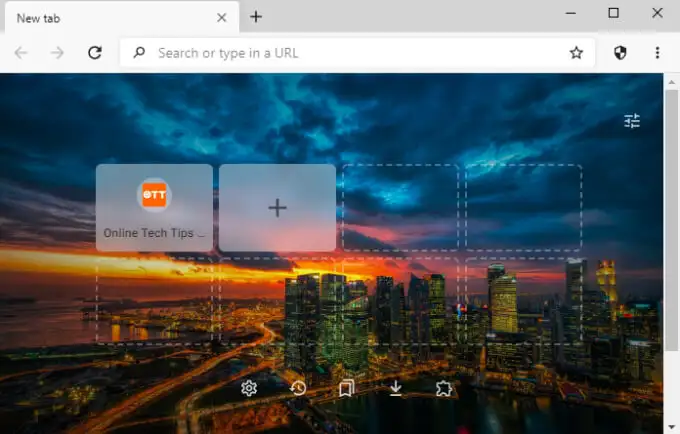
Midori использует минимальные системные ресурсы, потому что он не так многофункционален, как тяжелые браузеры, такие как Chrome и Firefox. Что касается производительности, Midori использовала наименьшую мощность аккумулятора, ЦП и памяти на нашем тестовом устройстве — ПК с Windows 10.
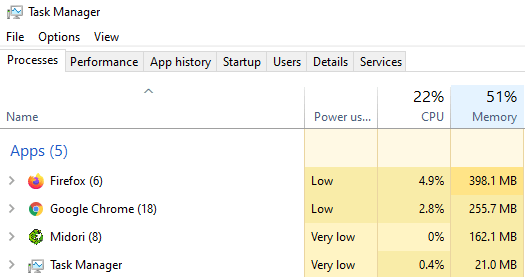
Интересно, что он также совместим с расширениями из Интернет-магазина Chrome, несмотря на то, что это не браузер Chromium.
Если вы заботитесь о конфиденциальности, Midori предлагает функцию «Не отслеживать», которая блокирует отслеживание вашего трафика веб-сайтами. Он также использует DuckDuckGo, авторитетную поисковую систему, ориентированную на конфиденциальность, в качестве поисковой системы по умолчанию.
Работайте в Интернете, не нагружая свой компьютер
Вы должны попробовать эти браузеры, даже если ваш компьютер не устарел. Если вы предпочитаете Chrome или другие ресурсоемкие браузеры, возможно, из-за предлагаемых ими расширенных инструментов, вам следует прочитать наше руководство о том, как заставить Chrome использовать меньше оперативной памяти и ЦП. В руководстве мы предлагаем несколько советов, которые помогут уменьшить количество ресурсов ЦП, используемых Chrome. Вы также можете применить некоторые советы к другим ресурсоемким браузерам.
Примечание. Потребление ЦП и ОЗУ этими облегченными браузерами может варьироваться в зависимости от аппаратной или программной конфигурации вашего устройства, посещаемых веб-сайтов, количества открытых вкладок, установленных расширений и других факторов. Однако, как правило, эти облегченные браузеры потребляют меньше системных ресурсов, чем обычные браузеры — при тех же условиях.
